Hur man ändrar typsnitt i Google Chrome

Webbläsaren Google Chrome erbjuder ett sätt för dig att ändra de typsnitt den använder. Lär dig hur du ställer in typsnittet på det du vill.
Ingen webbläsare är perfekt, och Chrome är inget undantag. Den kan uppleva alla typer av problem, men om det problem du har att hantera är blinkande skärm, finns det fortfarande hopp. Det finns olika metoder du kan prova för att skaffa dig av med detta problem en gång för alla.
Detta problem kan vara mycket irriterande eftersom din skärm blinkar var minut eller så. Du kanske inte kan få mycket gjort eftersom problemet också kan vara mycket distraherande. Följande metoder bör hjälpa dig att äntligen använda din dator som innan.
Innehåll
Åtgärd 1 – Displaydrivrutin
Anledningen till att din skärm blinkar kan bero på ett problem med displaydrivrutinen. För att testa denna teori måste du starta din dator i säkert läge genom att trycka på Windows- och I-tangenterna.
Dessa tangenter öppnar Windows-inställningar där du måste gå till uppdatering och säkerhet, följt av återställning. När din dator startar om går du till Felsökning > Avancerade alternativ > Startinställningar > Starta om.
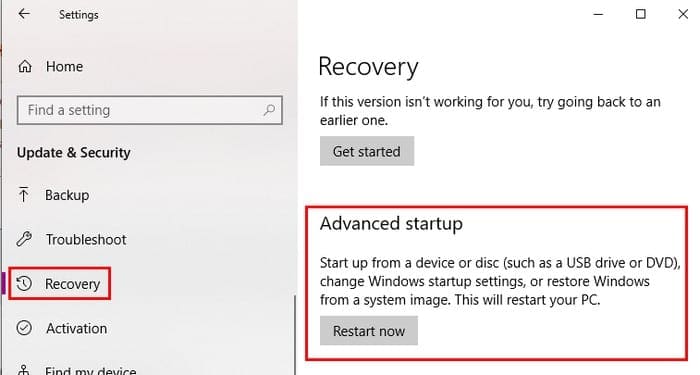
När din dator är igång måste du starta om den genom att följa samma steg som tidigare. När din dator startar om, välj den femte alternativet, så att din dator går in i säkert läge med nätverk.
Nu är det dags att öppna enhetshanteraren genom att söka efter den som du skulle göra med något annat program. Klicka på rullgardinsmenyn bredvid Displayadaptrar. Det alternativ som menyn visar beror på det grafikkort du har, högerklicka på detta och välj Avinstallera enhet.
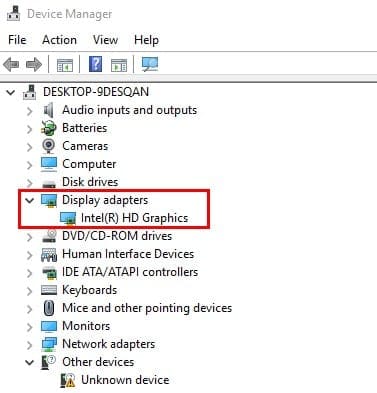
Kontrollera alternativet som säger Ta bort drivrutinen för denna enhet och klicka på OK. Du måste starta om datorn igen. Det finns också möjlighet att välja en programvara som avinstallerar drivrutinerna för dig, det val du gör är upp till dig.
Åtgärd 2 – Justera din bakgrund
En del Chrome-användare har rapporterat att genom att justera bakgrundsfärgerna har skärmen slutat blinka. För att öppna inställningar trycker du på Windows- och I-tangenten. Gå till Anpassning och se till att du är i Bakgrundsalternativet. Välj en solid färg som din nya bakgrund.
Du kan uppleva detta problem eftersom det kan vara något fel på Windows automatiska bakgrundsbyte. Du kan också lägga till en statisk bakgrundsbild om du inte vill ha en solid färg som din nya bakgrund. En statisk bakgrund rullar ner när du gör det men stannar på plats om du ställer in det på det sättet.
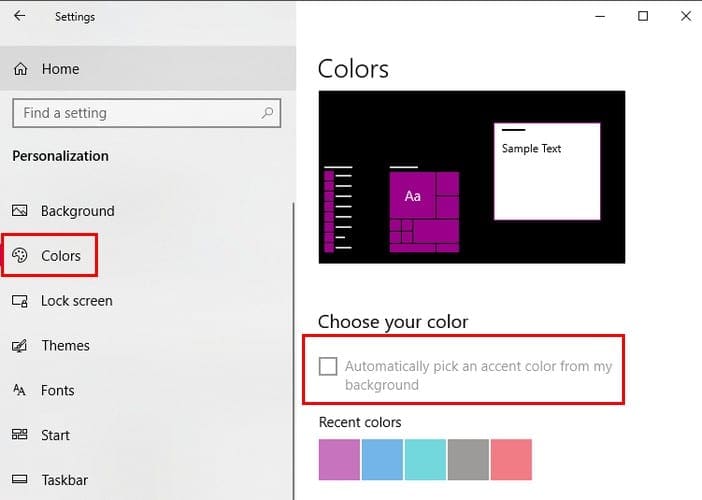
När du är klar med det går du till alternativet Färger i vänsterpanelen. Välj alternativet som säger Välj automatiskt en accentfärg från min bakgrund.
Åtgärd 3 – Lägg till en ny Windows-användarprofil
En annan enkel lösning på problemet med blinkande skärm är att skapa en ny Windows-användarprofil.
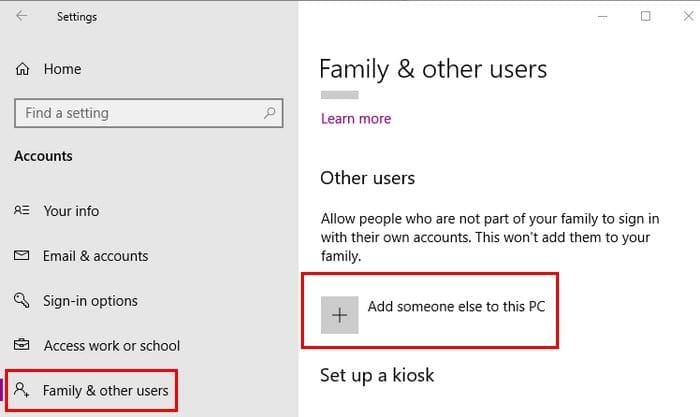
Du kan göra detta genom att öppna inställningar med Win + I-tangenterna och gå till Konton > Familj & andra personer > Lägg till någon annan på den här datorn. Följ instruktionerna på skärmen, och du är redo att gå.
Åtgärd 4 – Stäng av hårdvaruacceleration i Chrome
Att inaktivera hårdvaruacceleration i Chrome har också visat sig hjälpa. För att inaktivera denna funktion, skriv chrome://settings i Chromes adressfält och scrolla hela vägen ner för att klicka på det avancerade alternativet.
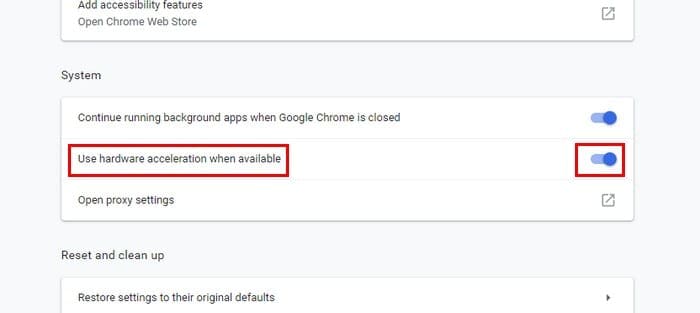
Scrolla ner tills du kommer till avsnittet System och se till att hårdvaruaccelerationen är avstängd.
Slutsats
Förr eller senare kommer du att stöta på några drivrutinsproblem. Den goda nyheten är att du nu vet vad du ska göra för att åtgärda det så att du äntligen kan få lite arbete gjort. Hur allvarligt är ditt problem med blinkande skärm? Dela din erfarenhet med oss i kommentarerna.
Webbläsaren Google Chrome erbjuder ett sätt för dig att ändra de typsnitt den använder. Lär dig hur du ställer in typsnittet på det du vill.
Ändra Google Chrome standardtema och ge webbläsaren ett nytt utseende genom att följa dessa steg som är lämpliga för nybörjare.
Ta reda på hur du åtgärdar “Aw, Snap!”-felet i Chrome, med en lista över effektiva metoder för att fixa problemet och få tillgång till de webbplatser du vill.
Lär dig hur du löser ett vanligt problem där skärmen blinkar i webbläsaren Google Chrome.
Håll cacheminnet rensat i din Google Chrome-webbläsare med dessa steg.
Lär dig att effektivt organisera och hantera dina bokmärken i Google Chrome för att lättare hitta det du behöver.
Hur man tar bort lösenord som lagrats i webbläsaren Google Chrome.
Om status_breakpoint-felet i Chrome hindrar dig från att använda webbläsaren, använd dessa felsökningsmetoder för att åtgärda det.
Förhindra att irriterande meddelanden visas i webbläsarna Edge, Chrome, Opera och Firefox.
Lär dig två sätt att snabbt starta om webbläsaren Google Chrome.
Google Chrome-fel 400 är ett klientfel som uppstår på grund av felaktiga förfrågningar, ogiltig syntax eller routingproblem.
Om du fick en varning om kritiska fel i Google Chrome är regel nummer ett att INTE kontakta den falska supporten eftersom detta inte är något annat än en bluff.
Hur man tar tillbaka Google Chromes bokmärkesfält om det försvinner.
Lär dig hur du exporterar och överför dina sparade lösenord i webbläsaren Google Chrome med den här handledningen.
Om Chromes CleanUp Tool slutade fungera när du sökte efter skadlig programvara, rensa cacheminnet och cookies och installera om webbläsaren.
En detaljerad handledning som visar hur du aktiverar eller inaktiverar JavaScript i webbläsaren Google Chrome.
Om 1Password misslyckas med att verifiera Chromes kodsignatur, rensa webbläsarens cacheminne och inaktivera alla dina webbläsartillägg, förutom 1Password.
Ändra språket som används i webbläsaren Google Chrome.
Din webbläsare är en av dina mest använda applikationer, så det är viktigt att välja den som fungerar bäst för dig. I den här artikeln, gå väl igenom några av
Hur man hanterar varningen Din anslutning är inte privat i Google Chrome när det inte finns någon fara för din anslutning.
Om du letar efter ett uppfriskande alternativ till det traditionella tangentbordet på skärmen, erbjuder Samsung Galaxy S23 Ultra en utmärkt lösning. Med
Vi visar hur du ändrar markeringsfärgen för text och textfält i Adobe Reader med denna steg-för-steg guide.
För många användare bryter 24H2-uppdateringen auto HDR. Denna guide förklarar hur du kan åtgärda detta problem.
Lär dig hur du löser ett vanligt problem där skärmen blinkar i webbläsaren Google Chrome.
Undrar du hur du integrerar ChatGPT i Microsoft Word? Denna guide visar dig exakt hur du gör det med ChatGPT för Word-tillägget i 3 enkla steg.
Om LastPass misslyckas med att ansluta till sina servrar, rensa den lokala cacheminnet, uppdatera lösenordshanteraren och inaktivera dina webbläsartillägg.
Microsoft Teams stöder för närvarande inte casting av dina möten och samtal till din TV på ett inbyggt sätt. Men du kan använda en skärmspeglingsapp.
Referenser kan göra ditt dokument mycket mer användarvänligt, organiserat och tillgängligt. Denna guide lär dig hur du skapar referenser i Word.
I den här tutoren visar vi hur du ändrar standardzoominställningen i Adobe Reader.
Upptäck hur man fixar OneDrive felkod 0x8004de88 så att du kan få din molnlagring igång igen.

























